Apple hat 2017 das HEIC-Bildformat als Standard-Fotoformat für ihre Geräte eingeführt. Dies wurde mit dem Update auf iOS 11 implementiert, sodass jeder Benutzer, der sein Gerät auf diese Version oder höher aktualisiert hat, Zugriff auf das neue HEIC-Format (High-Efficiency Image Container) erhält.
HEIC kann ein oder mehrere Fotos speichern, die das High-Efficiency Image Format (HEIF) verwenden. Dieses Format nutzt eine fortschrittliche Komprimierungstechnik, die es ermöglicht, digitale Fotos mit kleineren Dateigrößen bei gleichbleibend hoher Qualität zu erstellen. Diese Technologie bietet daher den Vorteil eines effizienteren Speicherplatzes ohne Einbußen bei der Bildqualität.
Konvertieren Sie HEIC in JPG
Konvertieren Sie HEIC in JPG mit der Fotos-App
Der schnellste Weg, HEIC-Fotos aus der Fotoanwendung in JPEG zu konvertieren, besteht darin, das Foto einfach auf den Desktop zu ziehen.
Wenn die Fotodatei nicht in der Fotos-App auf Ihrem Mac verfügbar ist, importieren Sie das Foto zunächst in Fotos.
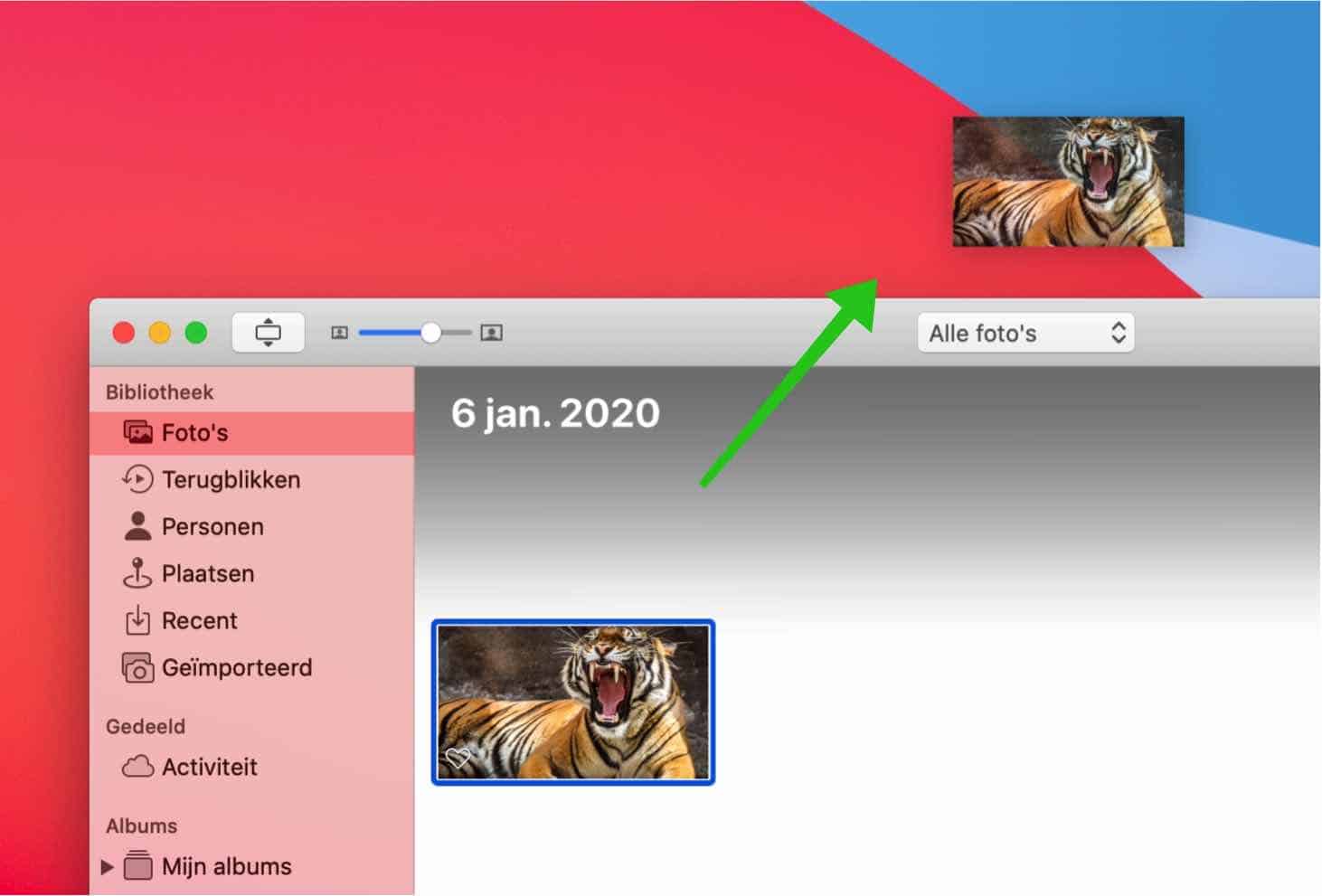
Eine andere Möglichkeit zum Konvertieren einer HEIC-Datei (in die Fotos-App importiert) in JPEG besteht darin, das Foto in Fotos auszuwählen. Gehen Sie im Menü auf „Archivieren“, dann auf „Exportieren“ und klicken Sie auf „1 Foto exportieren…“
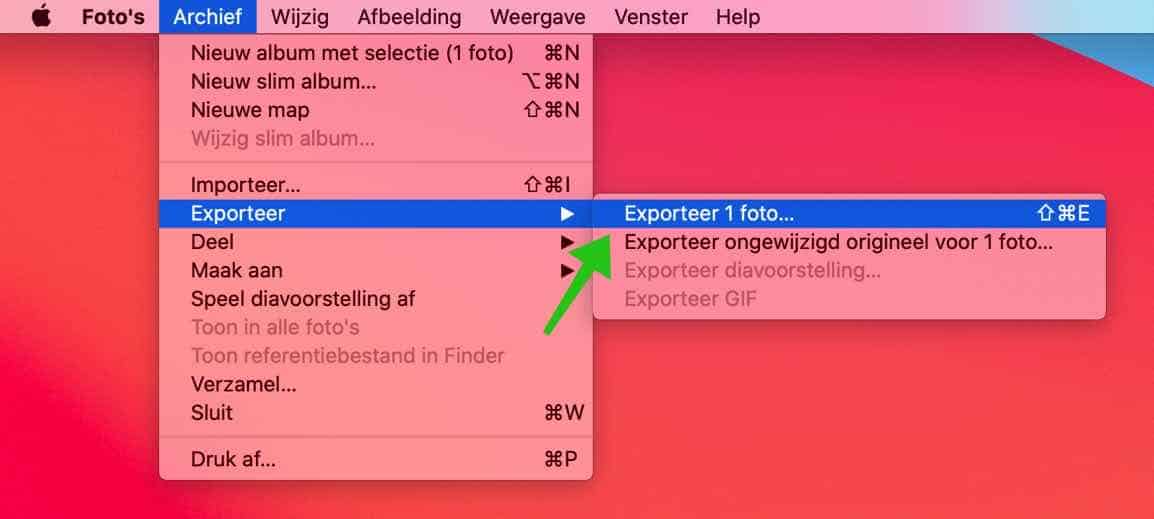
Wählen Sie dann JPG als Dateiformat und klicken Sie auf Exportieren.
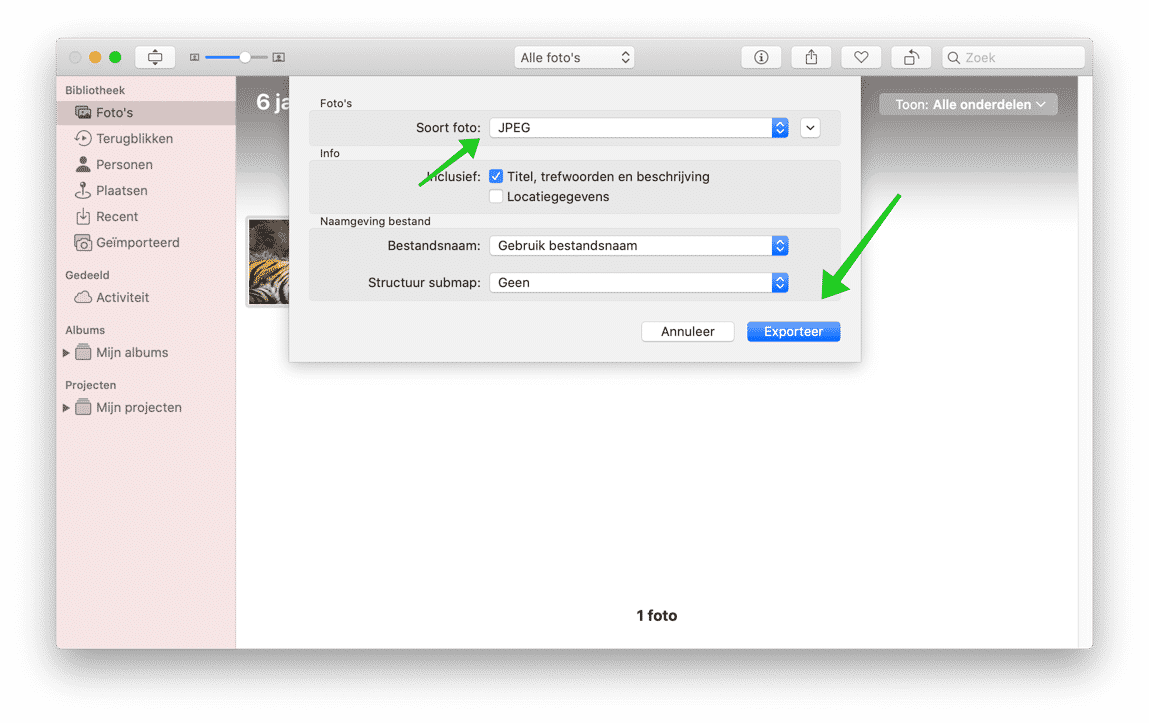
Konvertieren Sie HEIC mit der Vorschau-App in JPG
Öffnen Sie den Finder und gehen Sie zum Speicherort mit den HEIC-Bildern.
Drücken Sie im Ordner Befehl ⌘ + A auf Ihrer Tastatur. Wählen Sie alle HEIC-Bilder aus.
Klicken Sie mit der rechten Maustaste auf eines der ausgewählten Bilder (während alle noch ausgewählt sind), klicken Sie dann auf „Öffnen mit“ und wählen Sie „Vorschau“.
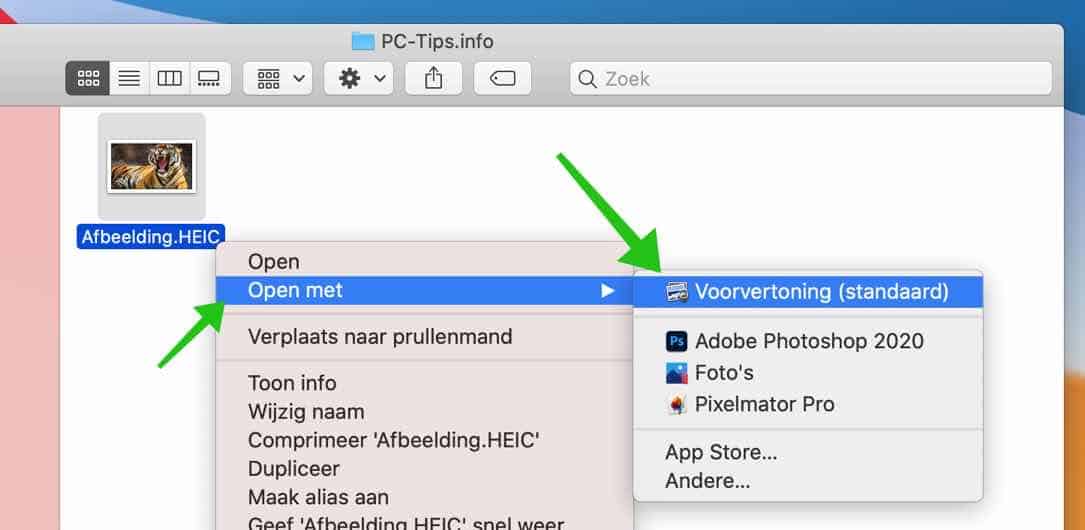
De App-Vorschau ist jetzt mit allen HEIC-Bildern geöffnet. Drücken Sie erneut Befehl ⌘ + A, um alle Bilder in der Vorschau auszuwählen.
Gehen Sie im Menü „Vorschau“ auf „Datei“ und klicken Sie dann auf „Ausgewählte Bilder exportieren“.
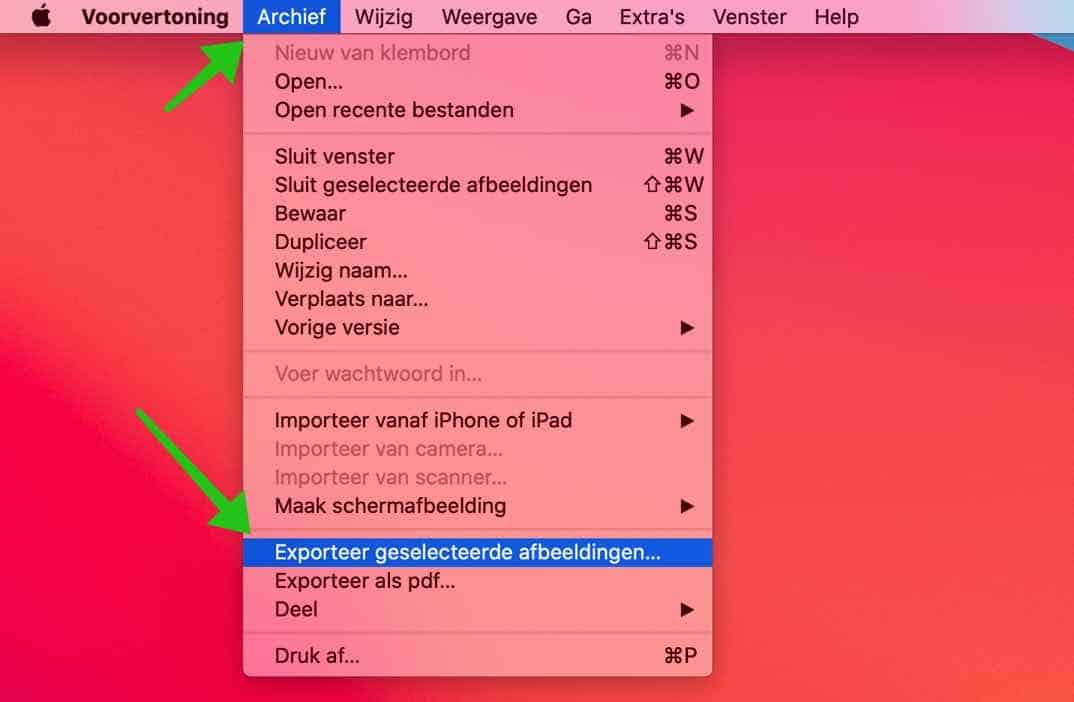
Klicken Sie auf die Schaltfläche „Optionen“, um die Exportoptionen in der Vorschau anzuzeigen. Exportieren Sie die Bilder im JPEG-Format, wählen Sie die Qualität der Bilder aus und klicken Sie auf „Auswählen“.
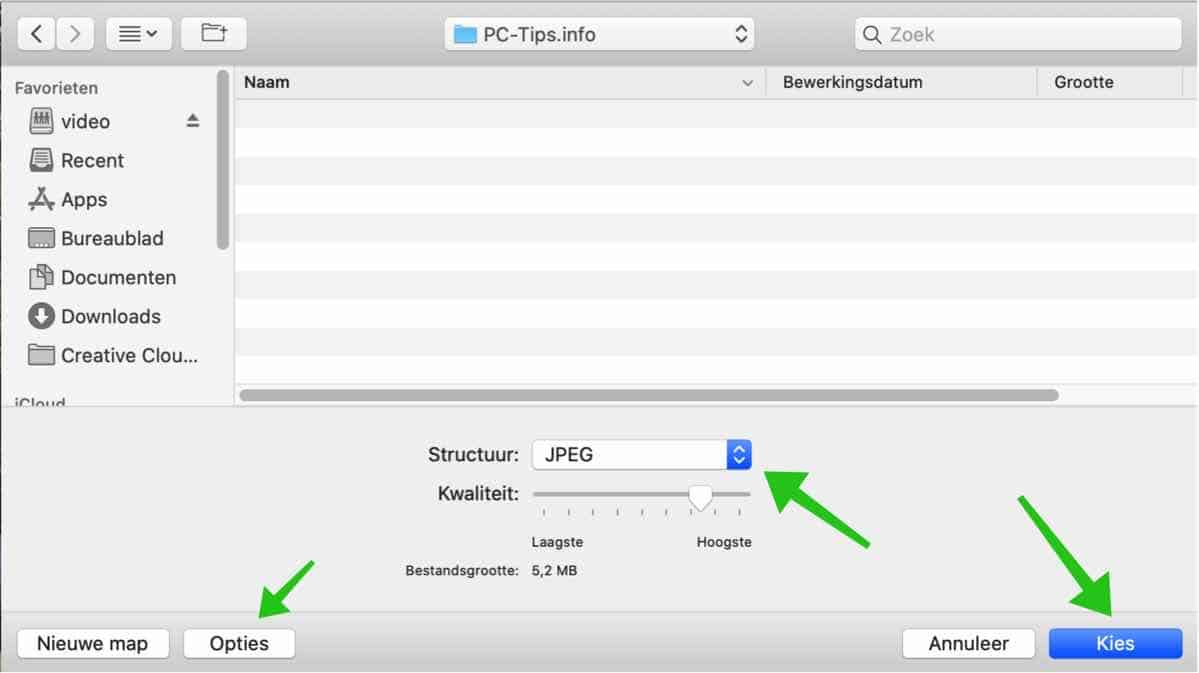
Sie haben jetzt zwei Möglichkeiten, Bilder vom HEIC- in das JPG/JPEG-Dateiformat zu konvertieren.
Konvertieren Sie HEIC per Aufgabe mit Automator in JPG
Sie können HEIC über Automator in JPG konvertieren. Anschließend erstellen Sie einen Schnellauftrag zum Konvertieren von HEIC-Dateien in JPG. Auf diese Weise können Sie mit einem Rechtsklick schnell mehrere HEIC-Dateien auf Ihrem Computer konvertieren.
Gehen Sie zu Ihrem Anwendungsordner und öffnen Sie Automator. Klicken Sie unten links auf Neues Dokument. Klicken Sie dann auf „Schnellaufgabe“ und dann auf „Auswählen“.
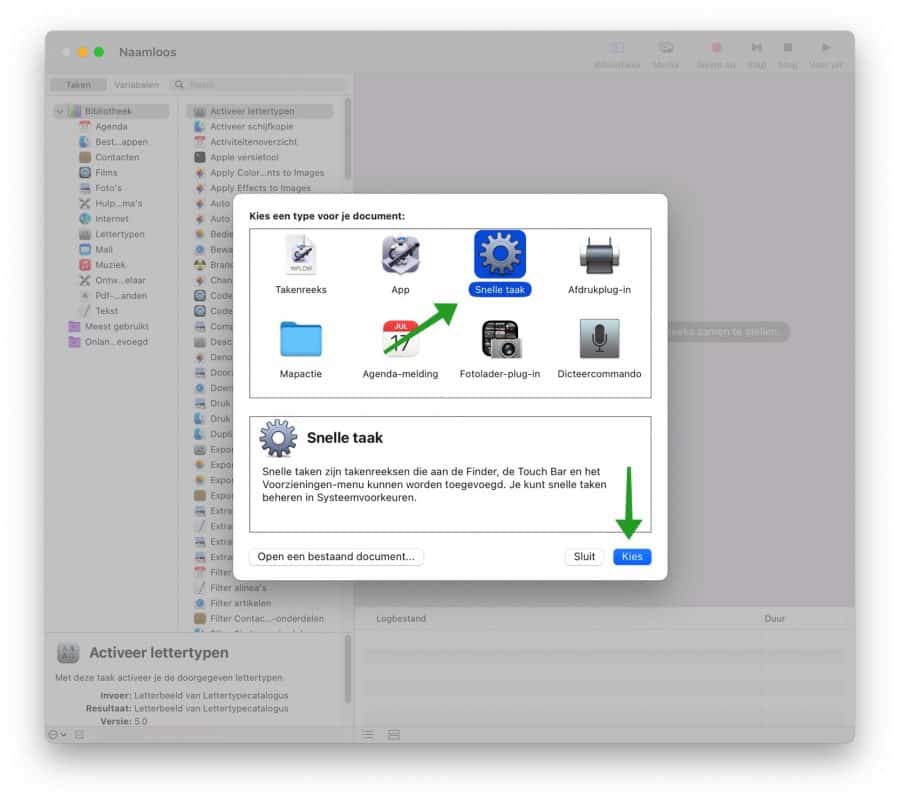
Suchen Sie oben im Suchfenster nach „Finder-Elementen kopieren“ und ziehen Sie dieses Element nach rechts, um eine Automatisierungsaufgabe zu erstellen.
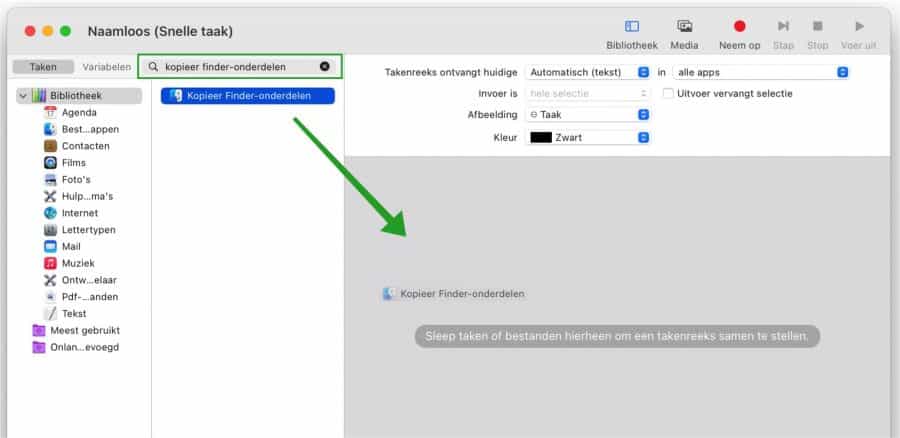
Passen Sie bei Bedarf den Speicherort an, indem Sie „to:“ in einen Speicherort für die JPG-Datei ändern. Dies ist der Speicherort, an dem die in JPG konvertierte HEIC-Datei gespeichert wird.
Suchen Sie oben im Suchfenster erneut nach: Bildtyp ändern und ziehen Sie dieses Element nach rechts, um eine Automatisierungsaufgabe zu erstellen.
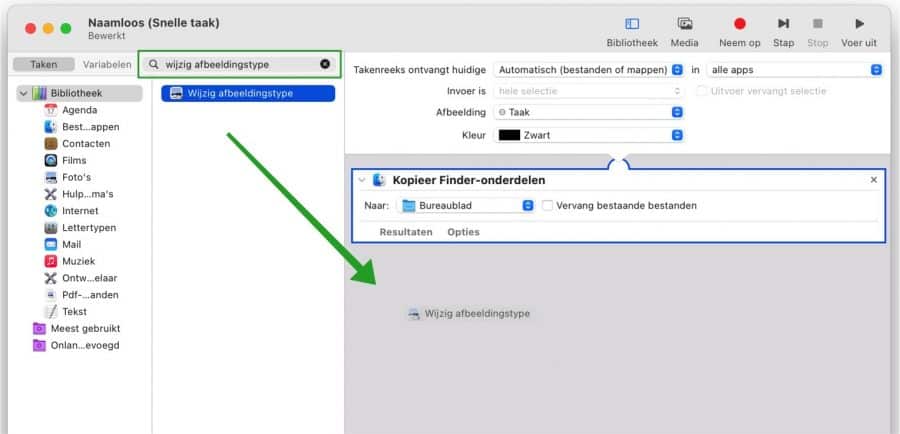
Sie sehen nun zwei Aufgaben. Um eine HEIC-Datei in etwas anderes als JPEG zu konvertieren, ändern Sie „JPEG“ in den gewünschten Bildtyp.
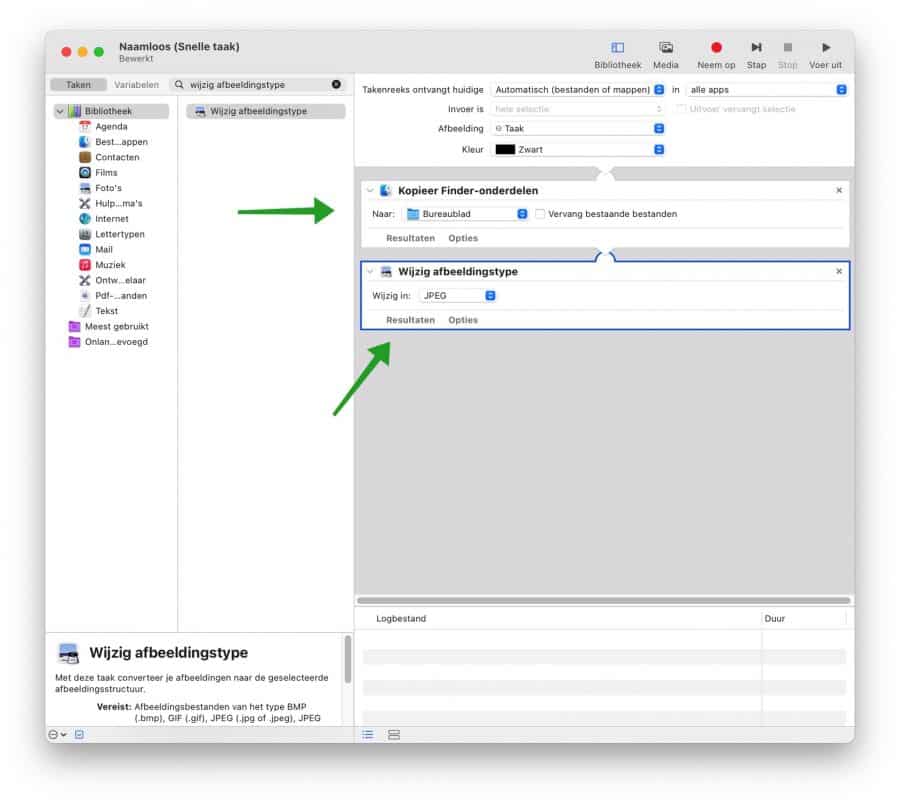
Klicken Sie dann oben im Menü auf „Archivieren“ und dann auf „Speichern“.

Geben Sie der neuen Automator-Aufgabe einen klaren Namen und klicken Sie auf Speichern.
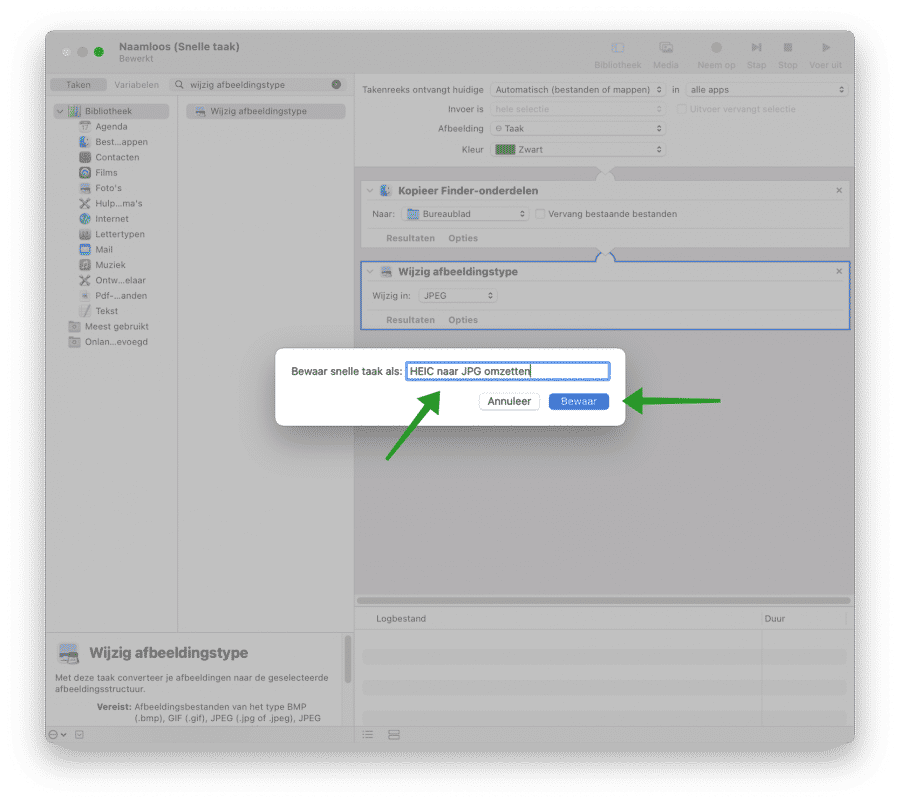
Suchen Sie die HEIC-Bilder auf Ihrem Mac. Klicken Sie mit der rechten Maustaste auf die HEIC-Datei, klicken Sie auf „Schnellaufgaben“ und dann auf den Aufgabennamen. Sie haben jetzt eine Quick-Finder-Aufgabe, indem Sie mit der rechten Maustaste in das Quick-Tasks-Menü klicken.
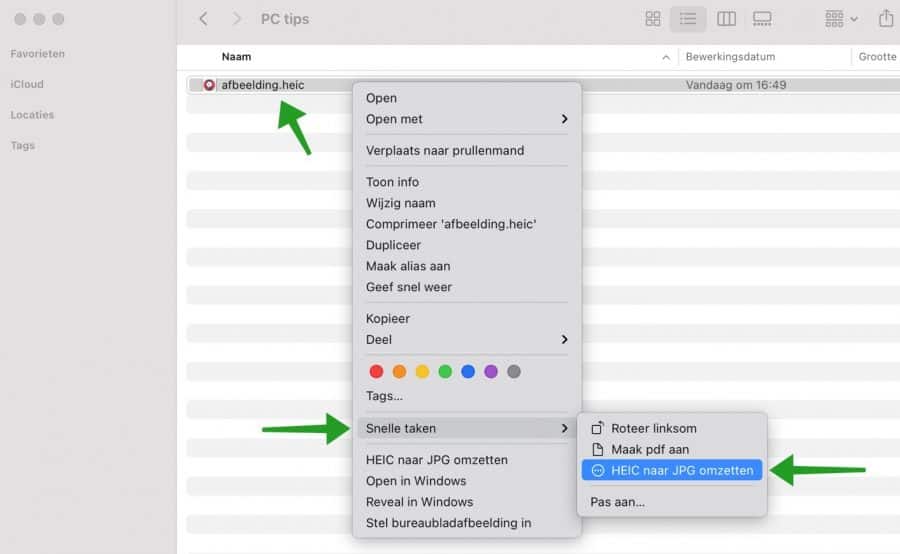
Die konvertierte HEIC-Datei wird nun auf dem Desktop oder an dem in der Aufgabe festgelegten Speicherort abgelegt.
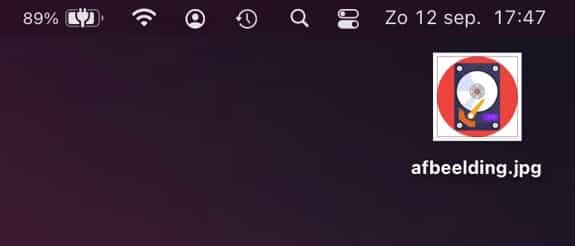
Lesen Sie mehr, um Ihr zu bekommen Machen Sie den Mac schneller indem Sie unnötige Fotos und mehr von Ihrem Mac entfernen.
Ich hoffe, das hat Ihnen geholfen. Vielen Dank fürs Lesen!
Verbunden: Konvertieren Sie HEIC in JPG unter Windows, so geht's!

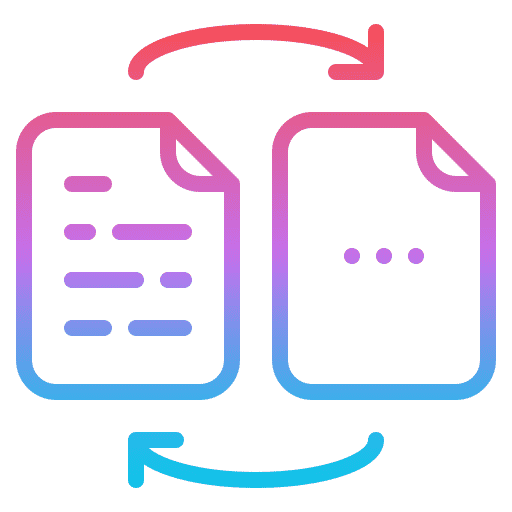
Ich weiß, dass es in IOS mehrere Möglichkeiten gibt, eine HEIC-Datei in ein JPEG zu konvertieren, beispielsweise über die Vorschau. Dadurch wird jedoch das ursprüngliche Erstellungsdatum des Fotos durch das Konvertierungsdatum überschrieben. Wie kann ich das ursprüngliche Erstellungsdatum des Fotos bei der Konvertierung beibehalten? Das macht das Zusammenstellen eines Fotobuchs viel einfacher!
Hallo, das ist in macOS per Vorschau nicht möglich. Anschließend müssen Sie mit dem Terminal arbeiten und mit dem Befehl „touch -mt“ ein neues Datum und eine neue Uhrzeit für die Datei festlegen. (touch -mt YYYYMMDDhmm ). Viel Glück!
Beispiel: touch -mt 202212141800
Hallo! Ich habe festgestellt, dass viele Fotos mittlerweile eine HEIC-Erweiterung haben. Sie können nicht in ein Fotobuch heruntergeladen werden. Ich habe es einmal geschafft, in JPEG zu konvertieren, aber es ist mühsam und nicht immer erfolgreich. Es scheint, als ob die Konvertierung nicht immer gelingt. Ich habe bereits einige Dinge an meinem iPhone korrigiert. aber ich möchte plötzlich die HEICs, die bereits in FOTOS vorhanden sind, in JPEGS umwandeln….
Ich kann nicht alle oben genannten Anweisungen befolgen. Kann es einfacher sein?
Hallo, wenn Ihnen der Datenschutz Ihrer Fotos egal ist, können Sie bei Google nach „heic to jpg“ suchen. Sie werden dann auf verschiedene Websites stoßen, auf denen Sie HEIC-Fotos hochladen, konvertieren und herunterladen können. Viel Glück!